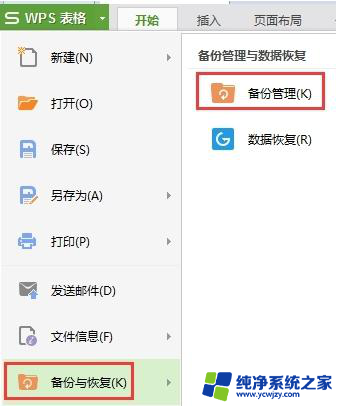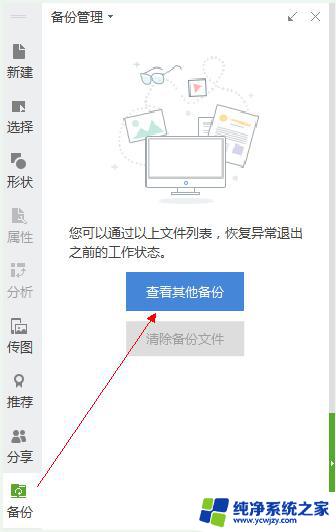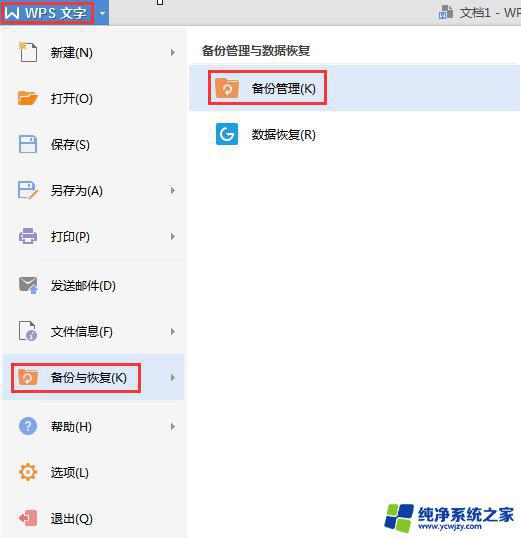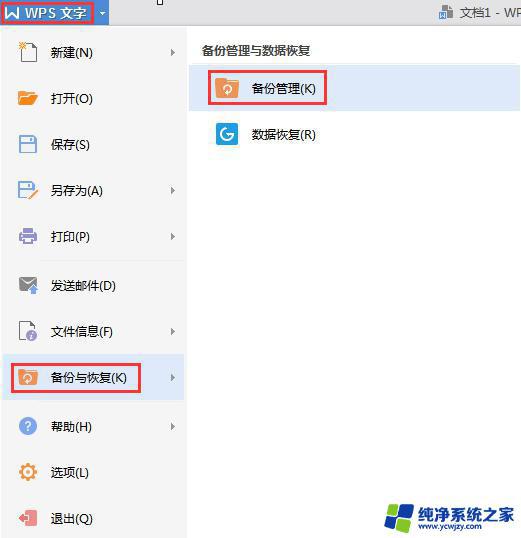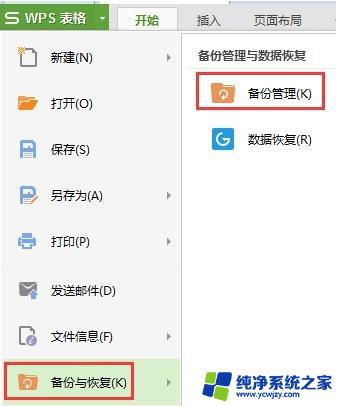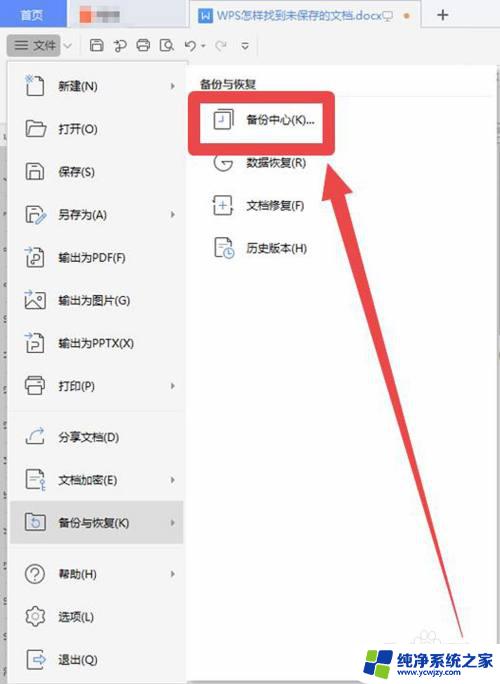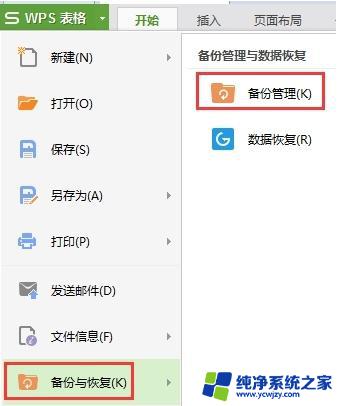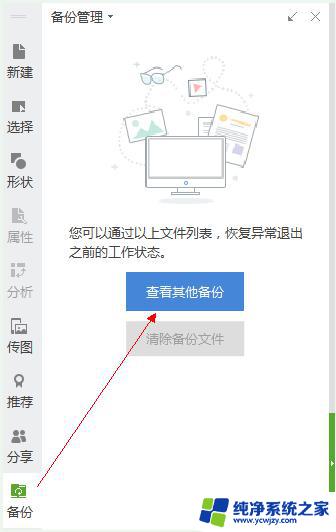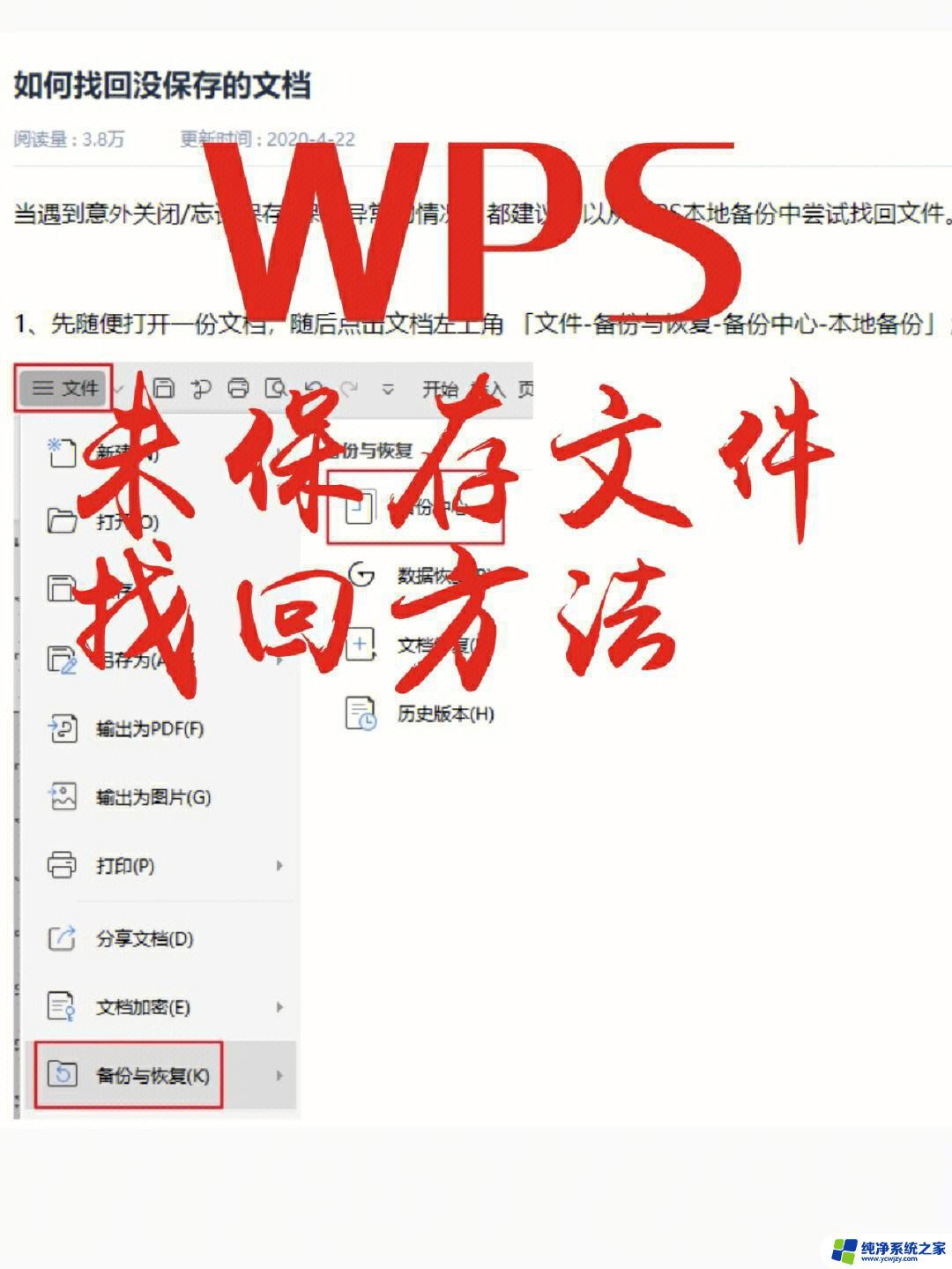wps如何恢复上次保存的文件 wps如何恢复之前保存的文件
更新时间:2024-01-08 11:07:22作者:yang
在使用wps时,我们经常会遇到突发情况导致文件未保存而丢失的问题,不用担心wps提供了一种简便的方法来恢复上次保存的文件。只需打开wps,点击左上角的文件选项,然后选择恢复上次保存的文件。接着系统将会自动弹出一个对话框,显示最近一次保存的文件列表。通过选择所需的文件,我们可以轻松地恢复到之前保存的版本。这项功能简单易用,为我们提供了很大的便利。无论是因为误操作还是突发情况,wps的恢复功能都能帮助我们保护好我们的文件。

您可以按照以下方法先尝试找备份文件哦~
1、本地备份:打开wps软件,按快捷键ctrl+f1,调出界面右侧的任务窗格,单击“备份“----“查看其他备份",弹出的文件夹窗口,即可找回
2.如果上传过云文档,可以在历史版本中尝试找回:
打开这个文件,点击最上方功能区的”云服务”--“历史版本”的按钮,弹出的对话框,按照历史版本最接近的时间,进行排查文件即可。
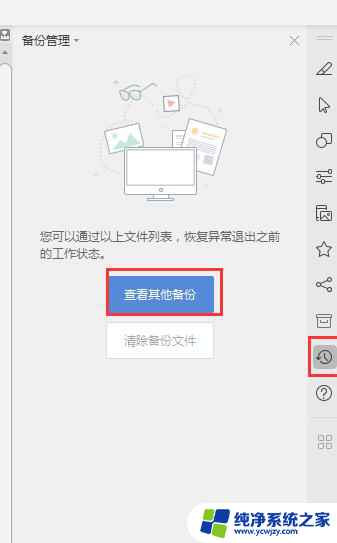
以上就是wps如何恢复上次保存的文件的全部内容,如果您遇到了这种情况,不妨尝试以上方法解决,希望对您有所帮助。